윈도우 설치시 백업 드라이버 생성 하기
큰용량의 하드디스크를 구매하셨다면 추천드리는 방법입니다
HDD ,SSD, M.2 3가지 모두 동일한 방법입니다
1.왼쪽하단 윈도우 모양 우클릭시 "디스크 관리(K)" 메뉴를 선택 합니다 .

2."디스크 관리" 창에서 파티션에서 C:선택후 우클릭하여 볼륨 축소(H)" 메뉴를 선택합니다
잘못된파티션을 선택하신다면 윈도우 부팅또는 복구모드가 진행되지않습니다

3. "축소" 창에서 축소할 용량을 입력후 "축소 " 버튼을 클립합니다 C: 드라이버의 필요한 용량보다 약간더높게 잡는게
드라이버속도를 유지할수있습니다 (축소시간은 PC성능과 하드디스크 성능에따라 다소차이가있을수 있습니다)
참고 기가바이트 (GB)=1024MB 입니다


4.축소가 완료되면 기존 디스크 드라이브의 용량은감소하고 "할당되지 않음" 파티션이 새롭게 추가됩니다
혹시용량을 잘못늘리셨다면 C:브를 다시 확장으로 늘릴수 있으니 참고하세요 ~

5.새롭게 추가된 " 할당되지 않음" 파티션에 우클릭후 " 새 단순 볼륨" 메뉴를 클릭합니다
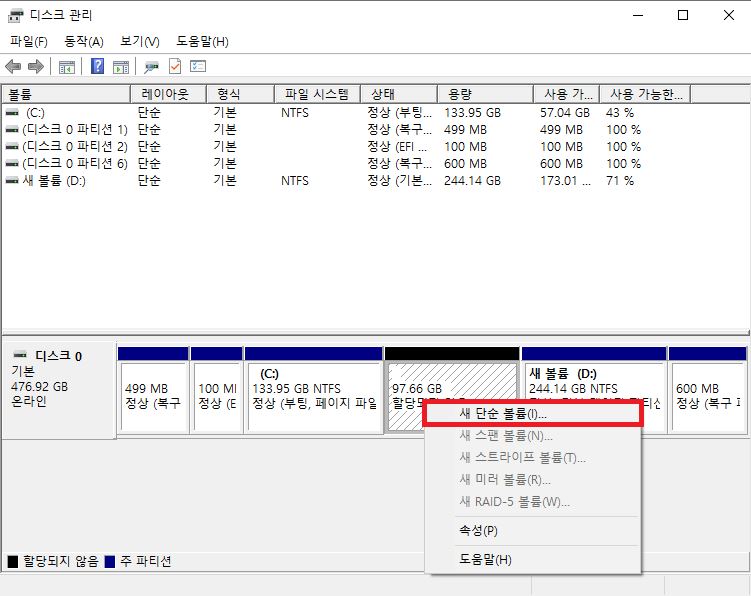
6."단순볼륨 만들기 마법사" 창에서 지시에 따라 파티션을 할당하고 포멧한다 . "원하는용량으로 잘되셨다면 진행하시고 잘못하셨다면 C:를 확장후 남은 드라이버를 모두 선택후 사용하시면 됩니다
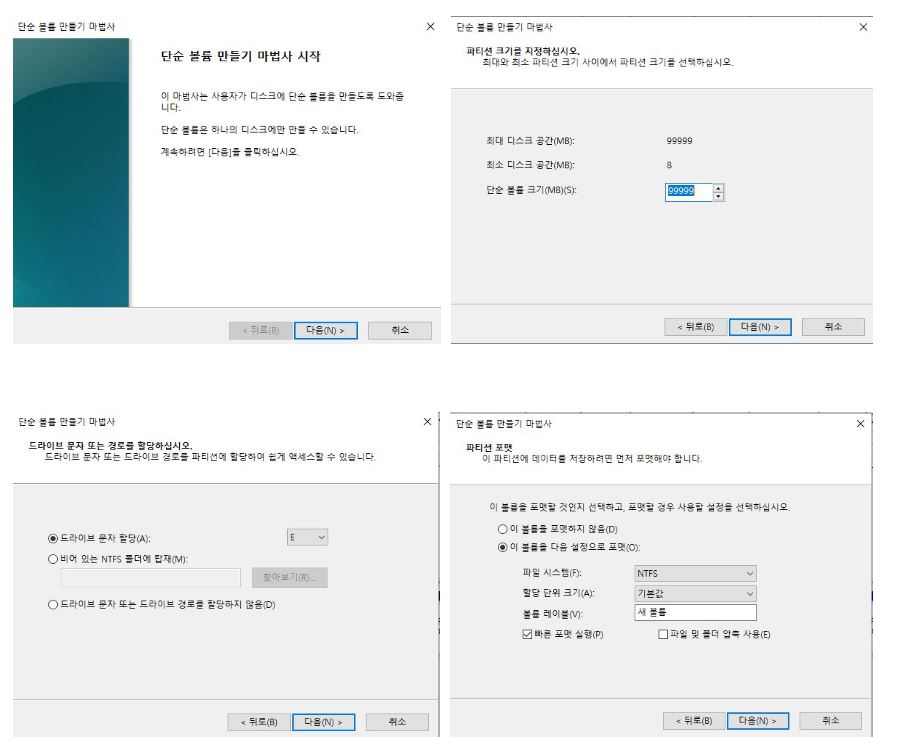
7."단순 볼륨 만들기 마법사"가 종료되면 " 디스크 관리" 창에서 새롭게 만들어진 파티션을 확인할수 있고 내PC에서 새로운 디스크 드라이브 를 확인할수 있습니다.
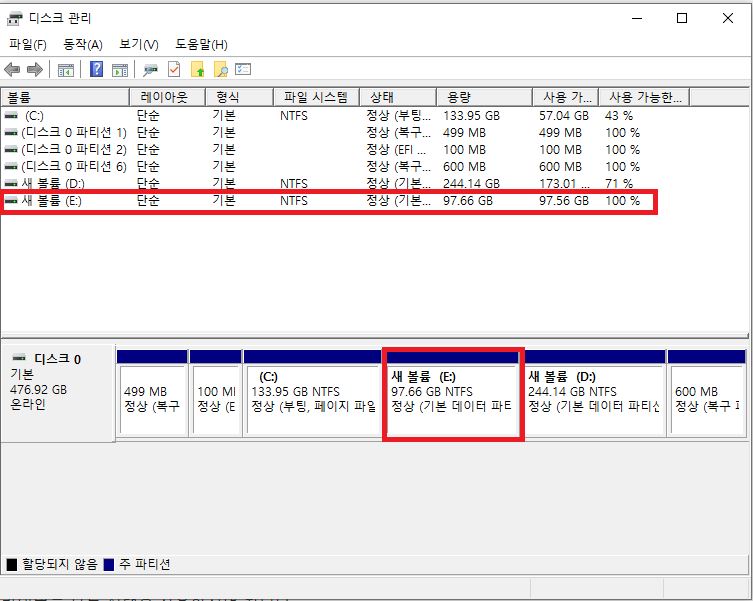

그럼 이만~...
'IT' 카테고리의 다른 글
| 네트워크 "예기치 않은 오류가 발생했습니다." 오류 메시지가 나타난다 (0) | 2023.11.06 |
|---|---|
| 윈도우 다크 모드 설정하기 (38) | 2023.10.18 |
| 윈도우 업데이트 파일 손상 해결방법 (42) | 2023.10.15 |
| 윈도우 작업표시줄 오류, 먹통, 사라짐? 4가지 해결방법 (136) | 2023.03.26 |
| 블루스카이 5000 공기청정기 필터교체 필터초기화 (10) | 2023.03.26 |




댓글